有网友自己动手能力强,通过自己动手组装电脑,不过电脑组装完成后还需要安装系统才能使用.那么组装电脑之后怎么装系统?其实我们可以借助u盘安装系统,下面小编就教下大家组装电脑安装系统教程.
组装电脑相对于整装电脑而言, 不仅可以满足网友的一些个性化需求, 性价比还比较高 。 不过很多网友不知道组装电脑之后怎么装系统, 那么组装机怎么装系统呢?下面小编就教下大家组装电脑安装系统教程 。
我们可以借助u盘来安装新的操作系统, 具体的操作步骤如下:
1、先在一台可用的电脑下载安装装机吧一键重装系统软件制作u盘启动盘, 插入一个 8GB 以上 U 盘, 在制作系统中点击开始制作 。
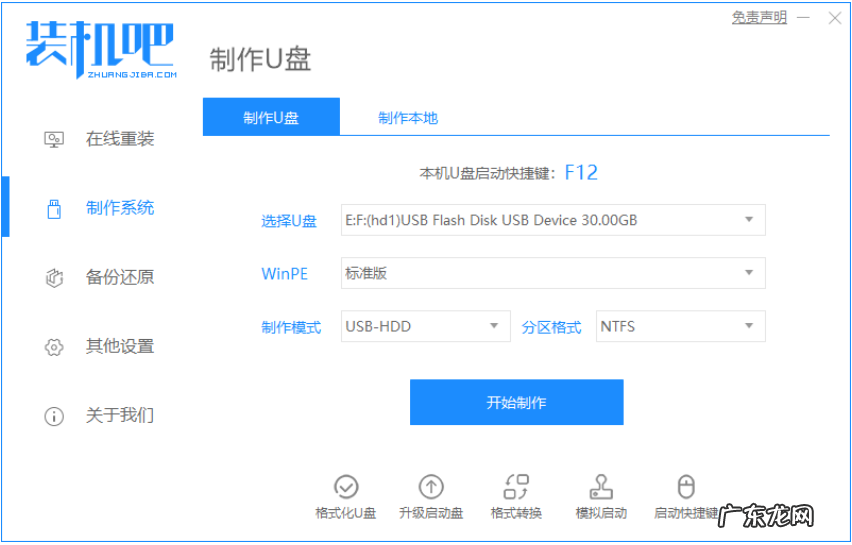
文章插图
2、选择需要安装的系统点击开始制作 。
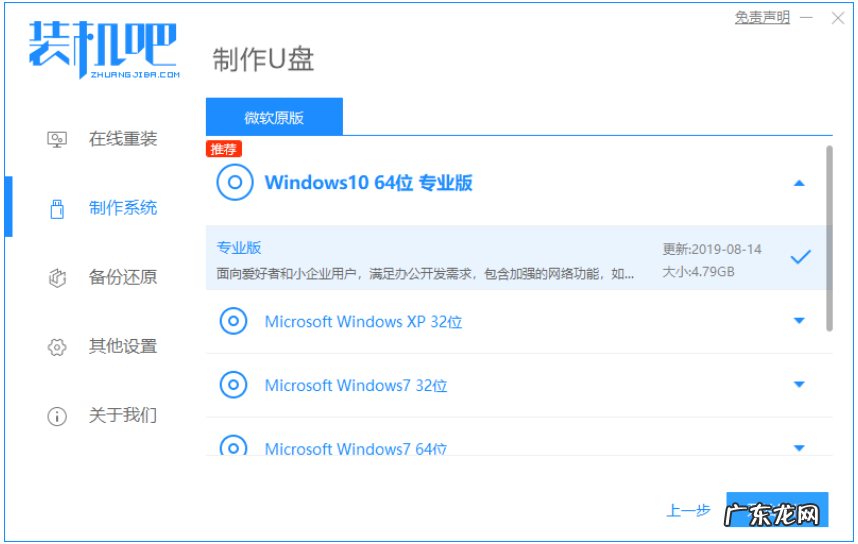
文章插图
3、等待软件自动下载系统镜像资料等 。

文章插图
4、制作完成后, 返回退出u盘即可 。
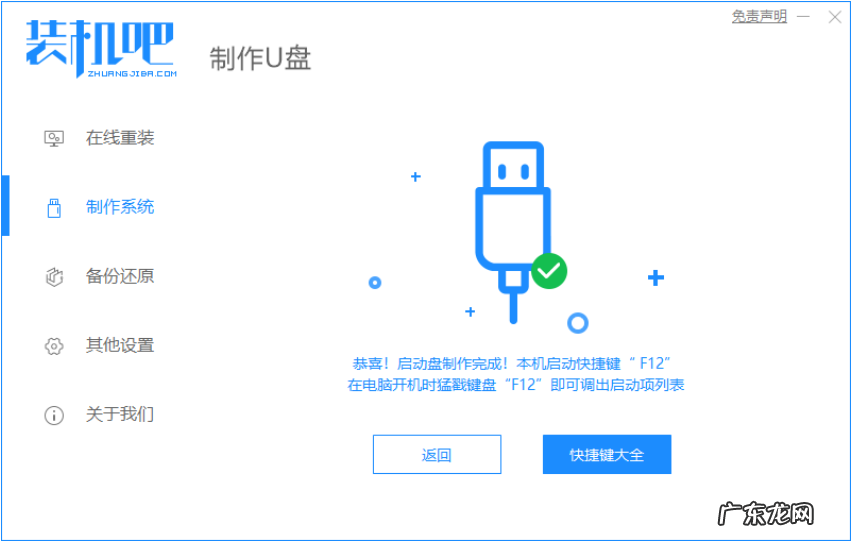
文章插图
【组装电脑并不划算 详解组装电脑之后怎么装系统】5、把制作好的启动 U 盘插到组装电脑上, 开机快速按 Esc 或 Del 或 F12 等进入到 Bios 设置 U 盘启动 。 (不同的电脑主板启动热键不同, 可以自行查询)
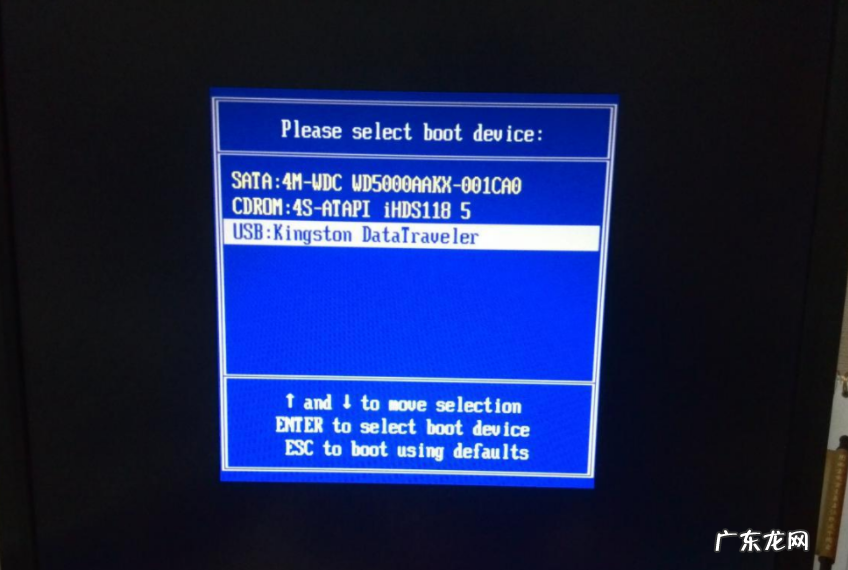
文章插图
6、PE系统中打开桌面上装机吧装机工具, 选择要安装的windows系统安装到c盘 。 耐心等待安装完成后重启 。

文章插图
7、经过耐心等候, 进入到系统桌面就表示系统安装完成啦 。
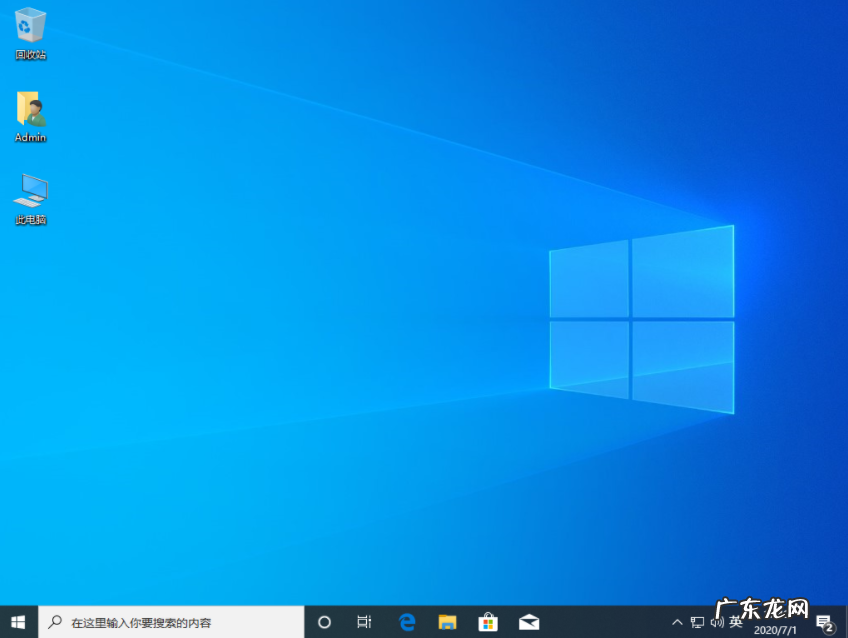
文章插图
以上便是借助装机吧工具制作u盘启动盘安装系统教程, 有需要的小伙伴可以按照教程去下载使用哦 。
- 淘宝红包买什么最划算?使用规则介绍!
- 并并不一定小狗都合适穿着打扮
- 茶杯泰迪犬实际上并不会太难养
- 聚划算盗图的规则是什么?盗图有哪些处罚?
- 88vip会员划算吗?特权有哪些?
- 淘宝超级抵钱划算吗?参加有哪些要求?
- 组装电脑装系统步骤 教大家组装电脑后怎么装系统
- 日本静冈到东京需要多少时间 日本东京买什么最划算,日本去买什么东西最划算
- 淘宝88会员划算吗?能省多少钱?
- 狼狗跟军犬并不是同一个种类
特别声明:本站内容均来自网友提供或互联网,仅供参考,请勿用于商业和其他非法用途。如果侵犯了您的权益请与我们联系,我们将在24小时内删除。
